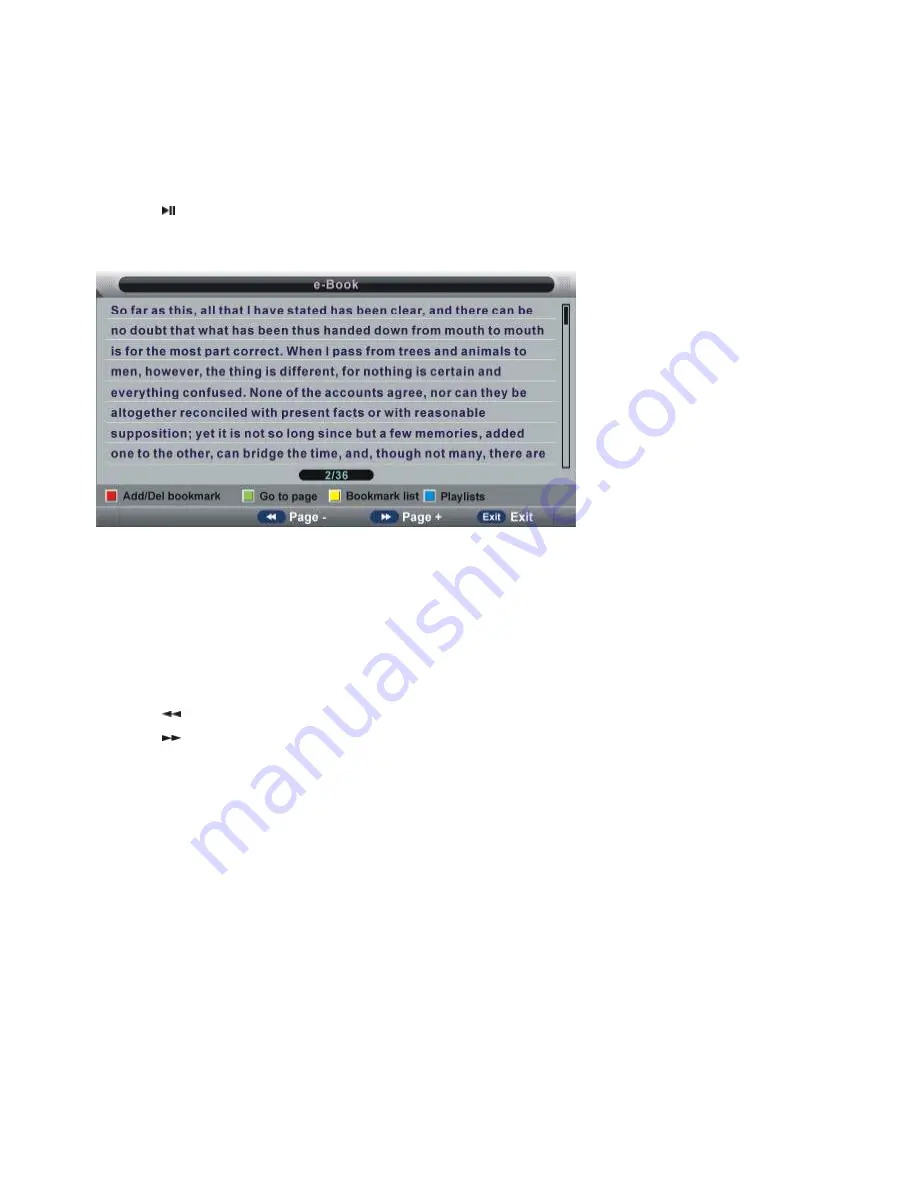
- Use navigation buttons to select preferred file.
- Press RED button to enter a dialog box, and select Yes to delete highlighted file; select No
to cancel this operation.
- Press GREEN button to add/remove all the files from play list.
- Press OK button to add/remove highlighted file from play list.
- Press button to start playing.
During e-book normal playing:
- Press RED button on remote control to add/remove current page from Bookmark List.
- Press GREEN button on remote control to enter GOTO mode. Input valid number and press
OK button to enter desired page directly.
- Press YELLOW button on remote control to display the Bookmark list.
- Press BLUE button on remote control to display the play list.
- Press
button on remote control to play previous page.
- Press
button on remote control to play next page.
NOTE:
To play your multimedia files, make sure you have selected correct icon in the main
menu of MEDIA PLAYBACK. That is to say, you can only play Photo files in PHOTO item,
Music files in MUSIC item and so on.
27
















































